 返回
返回Excel中如何查找相同的数据
UZI
2022-11-02
在表格中查找到同的数据,除了查找工具一个个搜索,还可以通过设置突出重复项,通过标识颜色来更快地辨别出相同数据的方法。到底如何在Excel找相同的数据呢?
跟小编一起来学学操作步骤,简单又方便,首先打开EXCEL表格,要查找下表中相同的数据,则选择单元格区域,然后选择“开始”工具栏中的“条件格式”进行设置:
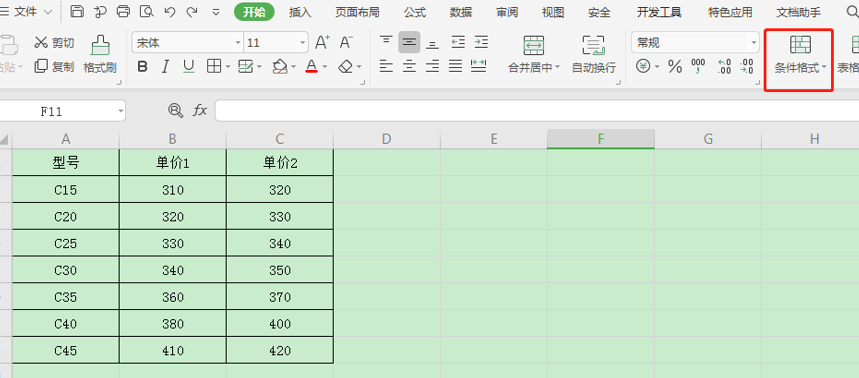
>>免费升级到企业版,赠超大存储空间
在“条件格式”下拉项“突出显示单元格式规则”中的“重复值”:
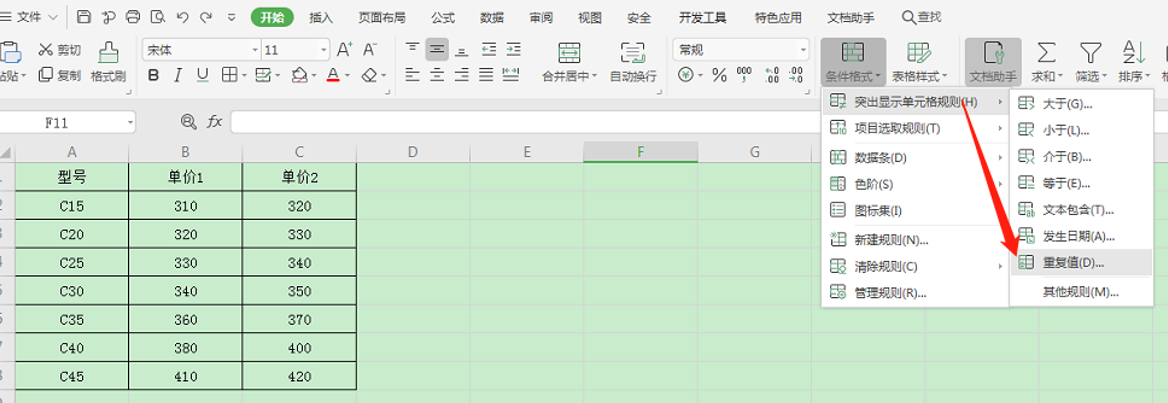
>>免费升级到企业版,赠超大存储空间
弹出重复值对话框,选择“重复值”设置突出显示的颜色即可,默认的选择是重复值设置为浅红填充色深红色文本,下拉也有其他的格式可以选择,当然也可以自定义格式来标识重复项的颜色:
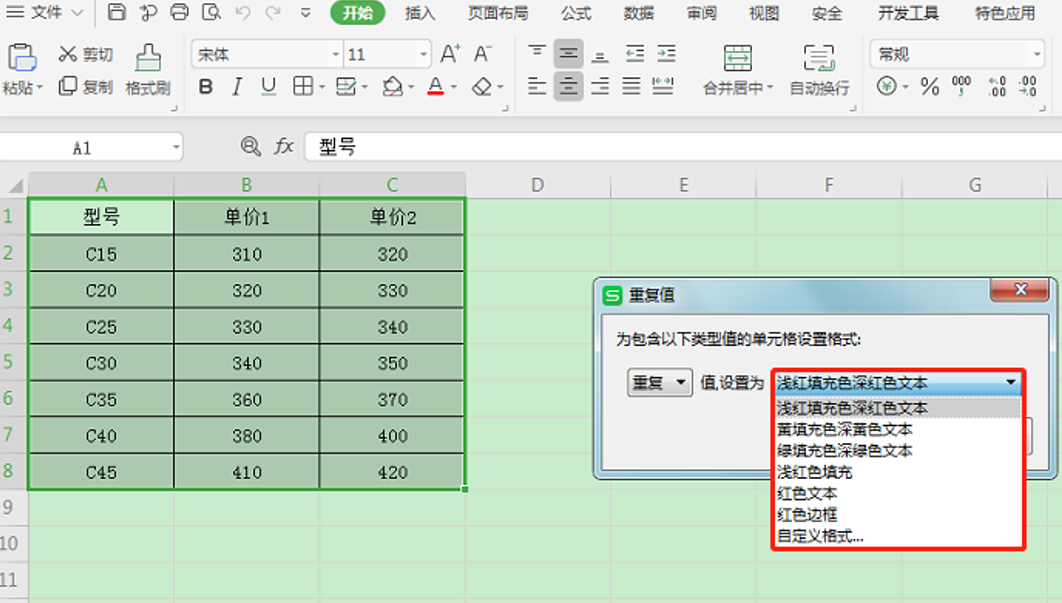
>>免费升级到企业版,赠超大存储空间
假如引用默认格式“浅红填充色深红色文本”,直接点击确定,发现Excel表格中的出现的重复值全都填充浅红底色,效果如图所示:

>>免费升级到企业版,赠超大存储空间
除了用这个方法标注重复值,还通过筛选数据来单独显示相同数据,具体操作步骤:点击开始菜单-筛选-筛选-按颜色排序-然后就可单独显示重复数据了。
以上就是WPS表格中,Excel找相同的数据的方法,是不是很简单?你学会了么?

 0
0 0
0UZI







 下载文档
下载文档

 微信支付
微信支付
 支付宝支付
支付宝支付